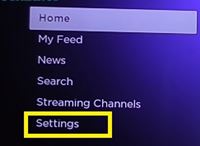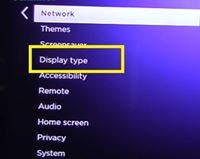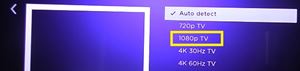Een streaming-speler zoals Roku heeft geen eigen resolutie. Hij past zich aan de resolutie van je smart tv aan, zodat je hem naar wens kunt aanpassen.

Hierdoor zou het geen probleem moeten zijn om je Roku op de hoogst mogelijke resolutie in te stellen. Als de tv het aankan natuurlijk. Zo niet, dan moet je genoegen nemen met minder.
Hoe dit te controleren? Het is makkelijk. In het volgende artikel leer je alles over het wijzigen van de resolutie van je Roku en of het mogelijk is om dit te doen met een Roku TCL TV.
Hoe de resolutie op Roku wijzigen?
Als je een Roku-speler hebt, kun je de resolutie eenvoudig verhogen. Dat gezegd hebbende, je tv moet de hogere resolutie ondersteunen, anders gebeurt er niets.
Om de beschikbare opties te controleren en de resolutie te wijzigen, moet je naar het menu "Instellingen" op je Roku gaan. Doe het volgende:
- Druk op de "Home"-knop op uw Roku-afstandsbediening om naar het startscherm te gaan.
- Ga naar "Instellingen" onderaan de pagina.
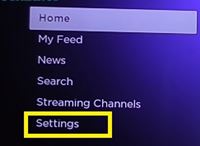
- Selecteer "Beeldschermtype" in het volgende menu.
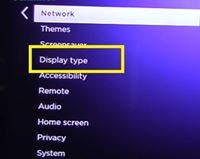
- Zoek de 1080p-optie en selecteer deze.
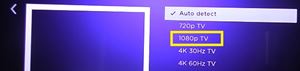
Wanneer u de resolutie kiest, analyseert Roku de HDMI-verbinding en probeert de schermresolutie aan te passen. Wanneer dit gebeurt, kan uw tv enkele seconden leeg blijven. Maak je geen zorgen en wacht gewoon tot het proces is voltooid. Als alles klaar is, moet je de selectie bevestigen voordat je kunt genieten van de 1080p-resolutie.
Opmerking: als je een tv hebt die 4K-resolutie ondersteunt, zie je ook een heleboel 4K-opties. Aan de andere kant, als uw tv dit niet ondersteunt, ziet u mogelijk alleen 720p en soms zelfs lagere resolutie-opties.
Er is ook een "automatische detectie" -optie die de resolutie selecteert op basis van uw tv-specificaties. Als je niet zeker weet of een bepaalde resolutie geschikt is, kun je altijd voor deze optie kiezen.
Wat als je Roku TCL TV hebt?
Helaas, als je een Roku TCL-tv hebt, vind je de optie "Beeldschermtype" mogelijk niet in het menu Instellingen. Dit komt omdat elke Roku TCL smart-tv wordt geleverd met een ingebouwde resolutie die u niet kunt wijzigen.
Dus als je een 720p Roku TCL-tv hebt gekocht, moet je genoegen nemen met de lagere resolutie. U kunt de resolutie altijd op de verpakking of op internet controleren voordat u koopt. Als je dus in 1080p op je TCL-tv wilt streamen, moet je een 1080p-tv kopen.
De enige optie die in de buurt komt van het wijzigen van de resolutie op Roku TCL TV, is de functie voor het uitrekken van afbeeldingen die in het volgende gedeelte wordt uitgelegd.
Alternatieve optie: uw scherm uitrekken
Je kunt het scherm via je afstandsbediening uitrekken en een groter deel van het scherm bedekken, maar dit is een tweesnijdend zwaard. Meestal wordt het uitgerekte scherm afgesneden en ziet u slechts een deel van het beeld, waardoor het bijna onmogelijk is om films te kijken of games te spelen.
U kunt deze optie uitproberen:
- Druk op de "Ster"-knop op uw TCL-afstandsbediening om het zijmenu "Opties" te openen.
- Navigeer naar het gedeelte over de afbeeldingsgrootte met behulp van uw afstandsbedieningsknoppen (pijlen).
- Kies "Uitrekken" door op de pijl naar rechts op uw afstandsbediening te drukken.
Als deze optie het beeld afsnijdt tot het onkijkbare punt, dan is het het beste om het terug te brengen naar de normale resolutie.
Als je een betere schermresolutie wilt voor het spelen van videogames op je PS4 of Xbox One op een Roku TCL-tv, is er nog een andere truc. U moet de resolutie verlagen tot de laagst mogelijke in het menu Instellingen van deze consoles nadat u de afbeelding hebt uitgerekt. De graphics zullen niet zo goed zijn als 1080p, maar je zult het hele plaatje zien en het volledige potentieel van je TCL Roku-scherm gebruiken.
Wees voorzichtig bij het kopen van tv
Zoals je ziet, zou het veranderen van de resolutie geen probleem moeten zijn als je een gewone Roku USB-stick hebt. In feite zal het zich automatisch aanpassen aan de hoogst mogelijke resolutie van uw smart-tv wanneer u het menu "Beeldschermopties" opent.
Aan de andere kant veroorzaakt de Roku TCL TV grote problemen omdat je vastzit aan de resolutie van de tv. Wees dus voorzichtig bij het kopen van een TCL TV.
Welke televisie heb je? Is het je gelukt om de optie "Beeldscherminstellingen" te vinden en de resolutie te wijzigen? Heeft u nog andere oplossingen voor degenen die een Roku TCL-tv bezitten? Laat uw mening achter in de commentaarsectie hieronder.